Wie ihr ja mitbekommen habt, besitze ich seit einigen Tagen/Wochen das Nexus 7 Tablet von Google, ein wirklich tolles Teil, meinen Bericht darüber könnt ihr euch hier noch einmal durchlesen. Wie jeder weiß besitzt das Nexus 7 nur eine Frontkamera für die Videotelefonie, das reicht mir aber auch vollkommen, schon deswegen weil ich mir total blöd vorkommen würde, wenn ich zum fotografieren jedes mal das Nexus 7 aus der Tasche holen müsste und für die Videotelefonie, via Skype im WLAN Netz etc. reicht sie absolut. Wobei ich zugeben muss, eigentlich mache ich das nur echt selten. Wie dem auch auch sei.
Wer dennoch mit der Nexus 7 Frontkamera Fotos schießen möchte kann sich den Camera Launcher aus dem Play Store laden, denn damit die Möglichkeit die Frontkamera als Foto- oder Videokamera zu nutzen. Die Videos werden jedoch nur mit 480p aufgenommen, das jedoch liegt nur an den Einstellungen des Systems, mit ein paar kleinen Modifikationen in einer XML-Systemdatei habt ihr die Möglichkeit die Kamera aufzupolieren und zukünftige Aufnahmen auch mit 720p aufzunehmen.
Bitte denkt daran das ihr eine Systemdatei bearbeitet und es passieren kann dass das Nexus 7 dadurch kaputt gehen kann, zudem geht eure Garantie durch den Eingriff flöten, überlegt es euch also genau ob es sich lohnt dafür die Garantie aufs Spiel zu setzen! Wir übernehmen keine Haftung falls etwas schief geht.
Damit ihr wisst wie das Ergebnis anschließend aussieht könnt ihr euch die folgenden Videos einmal anschauen:
Video-Link: https://www.youtube.com/watch?v=ZAq47ogkWKc
Video-Link: https://www.youtube.com/watch?v=1hELsUBVR5I
Die Original-Anleitung stammt aus dem XDA Developers Forum und wurde von Giga übersetzt, bevor ich jetzt anfange den Text noch einmal aufzupolieren, zitiere ich die Kollegen:
So ermöglicht ihr 720p Aufnahmen mit dem Google Nexus 7:
Schritt 1: Ladet Euch einen für Root freigegeben Datei-Manager (z.B. ES File Explorer) herunter und installiert diesen
Schritt 2: Navigiert zum Ordner /system/etc/ und macht dort die Dateimedia_profiles.xml. Erstellt eine Kopie dieser Datei und legt diese in einem separaten Ordner ab.
Schritt 3: Nun müsst Ihr die Datei media_profiles.xml im Ordner /system/etc/ folgendermaßen umbenennen: media_profiles.xml.old
Schritt 4: Nehmt nun die kopierte Datei aus Schritt und fügt diese in den Ordner /system/etc/ ein. Öffnet diese Datei dann mit einem Text-Editor
Schritt 5: Wenn Ihr in der offenen Datei sei, fügt dort den folgenden Text ein:
<EncoderProfile quality=”480p” fileFormat=”3gp” duration=”30″>
<Video codec=”h264″
bitRate=”4000000″
width=”640″
height=”480″
frameRate=”30″ />
<Audio codec=”aac”
bitRate=”96000″
sampleRate=”44100″
channels=”1″ />
</EncoderProfile>Schritt 6: Fügt zusätzlich noch den folgenden Code ein:
<EncoderProfile quality=”720p” fileFormat=”3gp” duration=”30″>
<Video codec=”h264″
bitRate=”16000000″
width=”1280″
height=”720″
frameRate=”30″ />
<Audio codec=”aac”
bitRate=”128000″
sampleRate=”48000″
channels=”1″ />
</EncoderProfile>Speichert diese Datei nun ab.
Schritt 7: Drückt etwas länger auf media_profiles.xml (die ihre gerade abgespeichert habt), drückt auf Eigenschaften und stellt sicher, dass die Datei folgende Häkchen gesetzt sind: Besitzer Lesen, Besitzer Schreiben, Gruppe Lesen, Andere Lesen. Zu finden sind diese unter dem Ändern-Knopf . Speichert diese Einstellungen.
Schritt 8: Rebootet Euer Nexus 7.
So, das war es auch schon, ab jetzt könnt ihr mit der Kamera Aufnahmen mit 720p erstellen, ob sich das bei einer 1,2 Megapixel Kamera überhaupt lohnt, überlasse ich euch. Wenn ihr noch irgendwelche Fragen dazu habt dann nur raus damit.
Camera Launcher fürs Nexus 7Direkt zum Beitrag bei den XDA Developers
via Giga
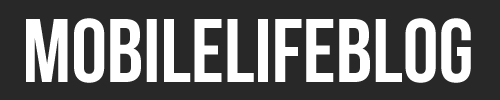
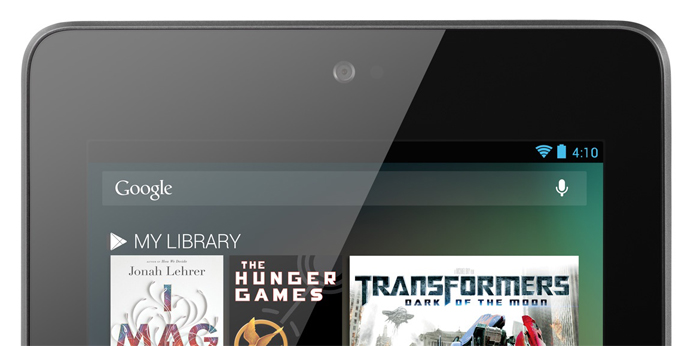
0 Kommentare zu “Tutorial: Nexus 7 – Videos mit 720p aufnehmen”